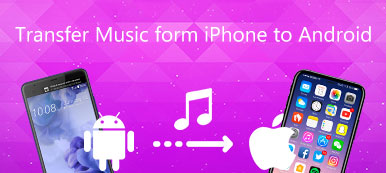“Acabei de comprar um novo iPhone 15, mas já tinha um Samsung Galaxy Note 6, então não sei como transferir músicas do Android para o iPhone. Pesquisei no Google e encontrei vários métodos para transferir dados do Android para o iPhone , como o aplicativo Move to iOS da Apple. Para ser sincero, não sou um especialista em tecnologia e quero encontrar a maneira mais fácil de enviar músicas do Android para o iPhone. Por favor, ajude!"
Recentemente, muitas pessoas adquiriram seu novo iPhone 15/14/13 ou iPhone /12/11/X, e uma parte dos proprietários que acabaram de atualizar o iPhone do Android está enfrentando o mesmo desafio: sincronizar músicas do Android para o iPhone. Além disso, se você é usuário de vários dispositivos e possui um telefone iPhone e Android, transferir música também é uma habilidade necessária.
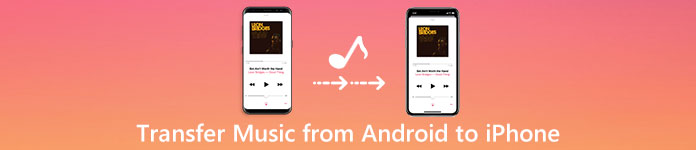
Felizmente, existem várias maneiras que podem ajudá-lo a desfrutar facilmente de música Android no iPhone. Em primeiro lugar, a Apple percebeu essas demandas e lançou um aplicativo chamado Move to iOS. Como o próprio nome diz, ele é capaz de mover dados do Android para o iPhone quando você tem um novo iPhone. Além disso, o iTunes é sempre uma opção para sincronizar arquivos com o iPhone. E você pode baixar músicas do Android para o computador e depois sincronizá-las com o iPhone usando o iTunes. Embora seja um pouco complicado, o iTunes é uma boa opção. Além disso, você pode aprender mais sobre a transferência de aplicativos do Android para o iPhone em nosso tutorial abaixo. Ok, vamos começar a jornada maravilhosa agora.
- Parte 1: transferir músicas do Android para o iPhone via iTunes
- Parte 2: transfira músicas do Android para o iPhone com o aplicativo Mover para o iOS
- Parte 3: Transferir músicas do Android para o iPhone usando o Phone Transfer
Parte 1: Transferir músicas do Android para o iPhone via iTunes
É bem conhecido que o iTunes é uma transferência de dados útil para o iPhone, por isso podemos transferir músicas do Android para o iTunes e depois sincronizá-las com o iPhone.
Como transferir músicas do Android para o iPhone no Windows
De um modo geral, podemos baixar músicas do Android para o iTunes em PCs com Windows através do AutoPlay Explorer.
Passo 1. Conecte seu telefone Android ao seu PC usando um cabo USB. Se a reprodução automática não aparecer automaticamente, clique em Meu PC e abra seu telefone como uma unidade externa.

Passo 2. Procure a pasta chamada "Música" no seu telefone e arraste e solte-a na área de trabalho para baixar todas as músicas do Android para o PC.
Observação: Se você usa o Google Play Música no Android, precisa instalar o Gerenciador de Música do Google para fazer o download das músicas do Android.
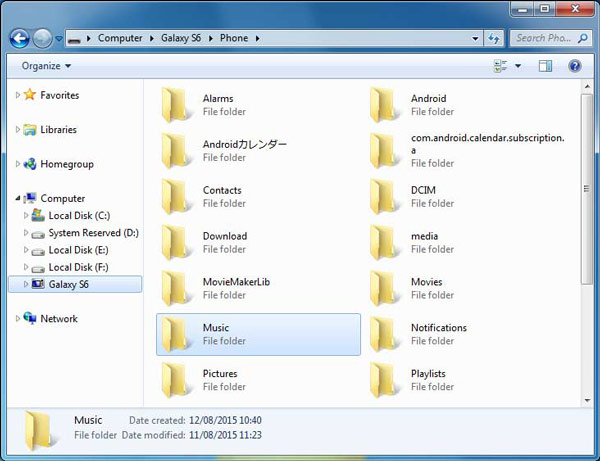
Passo 3. Conecte seu iPhone ao computador usando o cabo Lightning e abra a versão mais recente do iTunes. Aguarde o iTunes descobrir o seu dispositivo, clique no botão “iPhone” e vá para a aba “Resumo”. Certifique-se de marcar a caixa "Gerenciar músicas e vídeos manualmente" na área "Opções".

Passo 4. Abra o menu "Arquivo" e selecione "Adicionar arquivo à biblioteca" ou "Adicionar pasta à biblioteca", localize na área de trabalho e coloque a música baixada na biblioteca de músicas do iTunes.
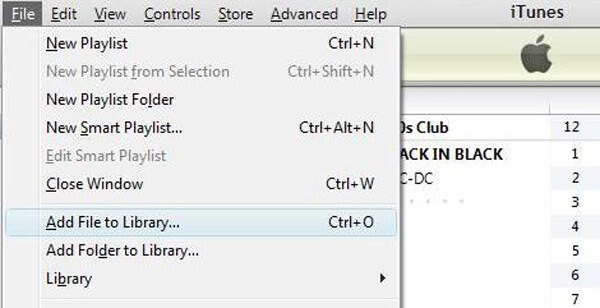
Passo 5. Em seguida, vá para "Biblioteca"> "Música" no iTunes para exibir todas as músicas em sua biblioteca do iTunes. Selecione todas as músicas desejadas na lista e arraste e solte-as na área "No Meu Dispositivo" na coluna da esquerda. A transferência de música do Android para o iPhone está concluída e você pode curtir suas músicas favoritas no novo iPhone.

Você também pode querer saber: Como transferir músicas do Windows Media Player para o iTunes
Como enviar músicas do Android para o iPhone no Mac
No computador Mac, você não pode transferir músicas do Android para o iPhone diretamente. A solução alternativa é o Android File Transfer do Google.
Passo 1. Faça o download e instale o Android File Transfer no seu Mac e, em seguida, inicie-o. Use o cabo USB para conectar seu telefone Android e o computador Mac.

Passo 2. Navegue até a pasta "Música", pressione a tecla "Cmd" e destaque todas as músicas desejadas, arraste e solte-as em sua área de trabalho. Ou você pode baixar a pasta Music inteira para a área de trabalho do Mac.

Passo 3. Conecte o iPhone ao Mac com o cabo Lightning, geralmente o iTunes iniciará automaticamente. Depois disso, você pode tocar no botão "Dispositivo" para escolher "Música". Clique na caixa de seleção ao lado de "Sincronizar Música" do Android para o iPhone.

Alguns fabricantes importantes disponibilizaram aplicações de transferência de dados para os seus clientes, como o Samsung Kies, o HTC Sync Manager, o Sony Desktop Manager, etc. O software permite-lhe sincronizar música do smartphone para o PC ou Mac.
Como transferir músicas do Android para o iPhone via iTunes
Agora, você tem suas músicas do Android para o computador. A próxima etapa é transferir músicas do Android para o iPhone com o iTunes. Existem duas opções, use o Cabo relâmpago e Rede Wi-Fi do iTunes.
Como transferir músicas do Android para o iPhone via rede Wi-Fi
Passo 1. Se você preferir transferir dados sem fio, o recurso de sincronização Wi-Fi do iTunes é uma boa opção. Em primeiro lugar, você precisa configurar esse recurso conectando o iPhone ao computador. Em seguida, vá para a guia "Resumo" e localize a área "Opções". Certifique-se de marcar a caixa de seleção antes de "Sincronizar com este iPhone por Wi-Fi". Clique no botão Aplicar no canto inferior direito para confirmar sua decisão.
Passo 2. Agora, remova seu iPhone e sempre que quiser transferir músicas para o iPhone, coloque seu iPhone e seu computador na mesma rede Wi-Fi. Abra o iTunes para permitir que ele detecte seu dispositivo.
Passo 3. Além disso, primeiro você precisa adicionar músicas do desktop à Biblioteca de músicas do iTunes. Clique na guia “Música” da coluna do lado esquerdo. Em seguida, localize a janela à direita, marque a caixa "Sincronizar música", escolha "Listas de reprodução, artistas, álbuns e gêneros selecionados" e selecione a seção "Adicionados recentemente nas listas de reprodução". Depois de clicar no botão "Aplicar" ou "Sincronizar" na parte inferior, o iTunes começa a enviar músicas do Android para o iPhone.

Então todo o processo pode levar de alguns minutos a uma hora, dependendo da quantidade de músicas transferidas.
Parte 2: Transferir músicas do Android para o iPhone com o aplicativo Mover para o iOS
O iTunes precisa transferir músicas do Android para o iPhone com a ajuda de um computador. Considerando que cada vez mais pessoas são móveis, que possuem apenas dispositivos móveis, muitas pessoas se perguntam se existe alguma maneira de transferir músicas do Android para o iPhone sem o computador. Você sabe o que, a Apple lançou um aplicativo, Mover-se para iOS, o que poderia ajudá-lo a alcançar essa tarefa simplesmente. Mas há algumas coisas que você precisa entender primeiro:
- 1. O aplicativo Mover para iOS não suporta todos os smartphones. Seu smartphone Android deve executar o Android 4.0 ou superior e o iPhone deve equipar o iOS 9.3 ou posterior.
- 2. Só funciona para o novo iPhone. Se houver dados no seu iPhone, você precisará realizar a redefinição de fábrica antes de transferir a música.
- 3. Embora o aplicativo Mover para iOS não exija um computador para transferir dados do Android para o iPhone, ele precisa de uma boa rede Wi-Fi. Você tem que colocar o seu telefone Android e iPhone na mesma rede Wi-Fi.
- 4. Com o recurso Mover para o iOS, você não pode selecionar determinadas músicas e enviá-las para o iPhone.
Como enviar músicas do Android para o iPhone sem o computador
Passo 1. Desbloqueie seu smartphone Android, acesse a Play Store, pesquise pelo aplicativo Mover para iOS e instale-o no seu dispositivo.
Passo 2. Ligue seu novo iPhone, siga as instruções na tela para configurar seu dispositivo e certifique-se de que ele se conecte à mesma rede Wi-Fi. Ao ver a tela Aplicativos e dados, escolha "Mover dados do Android".

Se você deseja usar Mover para iOS em um iPhone antigo, vá para "Ajustes"> "Geral"> "Redefinir" e selecione "Apagar Todo o Conteúdo e Ajustes". Após redefinir as configurações de fábrica, o iPhone irá reiniciar e exibir a tela de boas-vindas como um novo dispositivo.
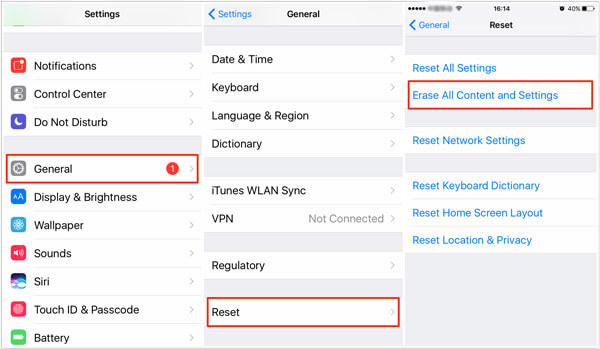
Passo 3. Mude para o seu telefone Android e abra o aplicativo Mover para iOS na tela inicial. Clique em "Continuar" e em "Concordo" após ler os termos e condições com atenção. Em seguida, toque em "Avançar" no canto superior direito da tela Encontre seu código.
Passo 4. Vire para o seu iPhone, clique em "Continuar" para mostrar o código de verificação. Em seguida, insira o código em seu telefone Android para ir para a tela Transfer Data. Aqui você pode selecionar o conteúdo, como música para transferir do Android para o iPhone. Em seguida, toque em "Avançar" para iniciar o processo de transferência.
Passo 5. A barra de carregamento do seu iPhone informará o processo. Quando terminar, toque em "Concluído" em seu telefone Android e pressione "Continuar" no iPhone para continuar as etapas de redefinição da configuração.
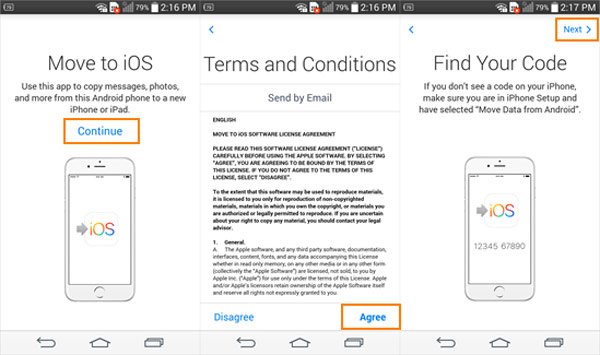
Todo o processo de transferência de música pode demorar um pouco até uma hora, dependendo do número de músicas que você está transferindo. E lembre-se de que, embora o telefone Android mostre que o processo está concluído, você ainda precisa manter os dois dispositivos móveis conectados até que a barra de carregamento do iPhone seja concluída. Se você quiser transferir a música de aplicativos de terceiros no Android para o iPhone, verifique se o aplicativo também está disponível para o iOS.
Parte 3: Transferir músicas do Android para o iPhone usando o Phone Transfer
Tanto o iTunes quanto o Move para iOS apresentam desvantagens óbvias na transferência de músicas do Android para o iPhone. Deste ponto, recomendamos a Apeaksoft Transferência telefônica. Suas vantagens exclusivas incluem:
- Transfira música em um clique. Tem a capacidade de transferir músicas do Android para o iPhone em um clique. Você também pode transferir dados do iPhone para o Android com este aplicativo.
- Transferência sem perdas. O Phone Transfer não substitui ou interrompe as músicas existentes no iPhone e no dispositivo Android durante todo o processo.
- Mantenha as condições originais. É capaz de extrair suas músicas do Android e colocá-las no iPhone em formato e qualidade originais.
- Mais rápido e seguro. Ele usa cabos USB para enviar músicas do Android para o iPhone, o que é muito mais rápido e seguro.
- Suporta uma variedade de tipos de dados. Além da música, o Phone Transfer funciona para vídeos, fotos e outros documentos. Além disso, é possível transferir todas as músicas entre o iPhone e o Android, incluindo aquelas compradas do Google Play Música ou transferidas on-line.
- Maior compatibilidade. Este aplicativo de transferência de telefone é compatível com uma ampla variedade de dispositivos móveis, como iPhone 15/14/13/12/11/XS/XR/X/8/8 Plus/7/7 Plus/6/6s, iPod touch e Dispositivos Android da Samsung, HTC, LG, Sony, Google, Huawei, Xiaomi, etc.
- Está disponível para Windows 11/10/8/8.1/7/XP e Mac OS.
Em suma, é a melhor opção para transferir músicas do Android para o iPhone. E usamos um Samsung Galaxy Note 6 como o dispositivo de origem e o iPhone 7 como o dispositivo de destino para mostrar os detalhes.
Como transferir músicas do Android para o iPhone em um clique
Passo 1. Instale o melhor aplicativo de transferência de telefone
Baixe e instale a versão correta do melhor aplicativo de transferência de telefone para o seu computador com base no sistema operacional.
Aqui, pegamos o Galaxy Note 6 e o iPhone 7 como exemplo. Conecte os dois dispositivos ao seu computador com os cabos USB. Inicie o Phone Transfer e ele reconhecerá seus dispositivos automaticamente.

Passo 2. Configurações antes de transferir músicas do Android para o iPhone
Certifique-se de que seu iPhone 7 seja detectado como "Dispositivo de destino" e que o Galaxy Note 6 seja exibido na área "Dispositivo de origem". Caso contrário, clique no botão "Alternar" para corrigi-lo. Em seguida, marque a caixa ao lado da opção “Mídia”. Se você não quiser fazer um cover das músicas existentes no seu iPhone 7, desmarque a opção "Remover os dados escolhidos no dispositivo de destino antes de copiar". Você pode encontrá-lo no botão do dispositivo de destino. Clique aqui para saber mais sobre como enviar vídeos do Android para o iPhone.

Passo 3. Transferir músicas do Android para o iPhone
Se estiver pronto, clique no botão "Começar a copiar" para começar a enviar músicas do Android para o iPhone. Após o processo, desconecte os dois smartphones do computador. Agora você pode curtir músicas do Android em seu novo iPhone a qualquer momento.
Phone Transfer é capaz de colocar todas as músicas no iPhone em um clique. E isso não limita o número de músicas para transferir do Android para o iPhone.
Como você pode ver acima, além da música, esta poderosa transferência de dados por telefone também permite que você transferir contatos e fotos entre dispositivos iOS e Android.
Conclusão:
Neste tutorial, compartilhamos várias maneiras de transferir músicas do Android para o iPhone. O iTunes é o primeiro método para fazer essa tarefa em um computador. E nós dissemos as opções que você pode usar para enviar músicas do Android para o iPhone usando o iTunes. Se você tiver um novo iPhone, o aplicativo Mover para iOS é uma das boas opções para transferir dados do Android para o iPhone sem o computador, incluindo músicas. Procurando o método mais fácil de enviar músicas do Android para o iPhone? Transferência Telefônica Apeaksoft é a melhor resposta e pode ajudá-lo a concluir o trabalho em um clique.



 iPhone Data Recovery
iPhone Data Recovery Recuperação do Sistema iOS
Recuperação do Sistema iOS Backup e restauração de dados do iOS
Backup e restauração de dados do iOS gravador de tela iOS
gravador de tela iOS MobieTrans
MobieTrans transferência do iPhone
transferência do iPhone Borracha do iPhone
Borracha do iPhone Transferência do WhatsApp
Transferência do WhatsApp Desbloqueador iOS
Desbloqueador iOS Conversor HEIC gratuito
Conversor HEIC gratuito Trocador de localização do iPhone
Trocador de localização do iPhone Data Recovery Android
Data Recovery Android Extração de dados quebrados do Android
Extração de dados quebrados do Android Backup e restauração de dados do Android
Backup e restauração de dados do Android Transferência telefônica
Transferência telefônica Recuperação de dados
Recuperação de dados Blu-ray
Blu-ray Mac limpador
Mac limpador Criador de DVD
Criador de DVD PDF Converter Ultimate
PDF Converter Ultimate Windows Password Reset
Windows Password Reset Espelho do telefone
Espelho do telefone Video Converter Ultimate
Video Converter Ultimate editor de vídeo
editor de vídeo Screen Recorder
Screen Recorder PPT to Video Converter
PPT to Video Converter Slideshow Maker
Slideshow Maker Free Video Converter
Free Video Converter Gravador de tela grátis
Gravador de tela grátis Conversor HEIC gratuito
Conversor HEIC gratuito Compressor de vídeo grátis
Compressor de vídeo grátis Compressor de PDF grátis
Compressor de PDF grátis Free Audio Converter
Free Audio Converter Gravador de Áudio Gratuito
Gravador de Áudio Gratuito Free Video Joiner
Free Video Joiner Compressor de imagem grátis
Compressor de imagem grátis Apagador de fundo grátis
Apagador de fundo grátis Upscaler de imagem gratuito
Upscaler de imagem gratuito Removedor de marca d'água grátis
Removedor de marca d'água grátis Bloqueio de tela do iPhone
Bloqueio de tela do iPhone Puzzle Game Cube
Puzzle Game Cube